Просмотр активных оповещений
Можно просмотреть список всех активных оповещений оборудования и оповещений управления.
Об этой задаче
Процедура
Для просмотра активных оповещений выполните одну из следующих процедур.
- Просмотр только оповещений управляемых устройств (другими словами, оповещения оборудования):
На панели меню XClarity Administrator выберите раскрывающееся меню Состояние, чтобы вывести сводные данные оборудования и оповещения управления.
- Перейдите на вкладку С оповещениями оборудования, чтобы просмотреть сводные данные по оповещению для каждого управляемого устройства.
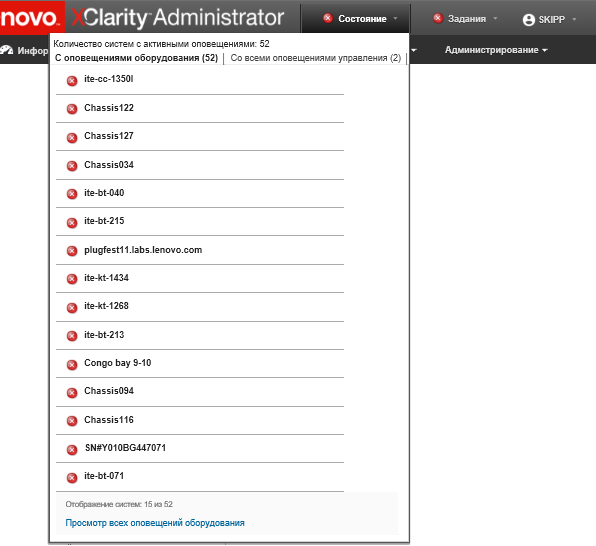
Наведите курсор на устройство на вкладке, чтобы вывести список оповещений для этого устройства.
Нажмите ссылку Все оповещения оборудования, чтобы открыть страницу «Оповещения» с отфильтрованным списком всех оповещений оборудования.
Просмотр только оповещений из XClarity Administrator (другими словами, оповещения управления):
На панели меню XClarity Administrator выберите раскрывающееся меню Состояние, чтобы вывести сводные данные оборудования и оповещения управления.
- Перейдите на вкладку Со всеми оповещениями управления, чтобы просмотреть сводные данные всех оповещений CMM и XClarity Administrator.
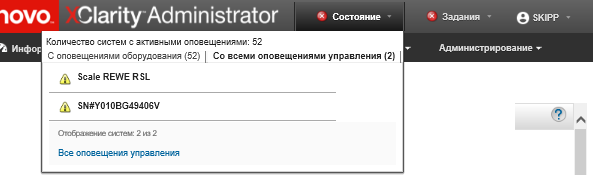
Наведите курсор на устройство на вкладке, чтобы вывести список оповещений для этого устройства.
Нажмите ссылку Все оповещения управления, чтобы открыть страницу «Оповещения» с упорядоченным списком всех оповещений CMM и XClarity Administrator.
Чтобы просмотреть все оповещения в XClarity Administrator, выберите в строке меню XClarity Administrator . Откроется страница «Оповещения» со списком всех активных оповещений.
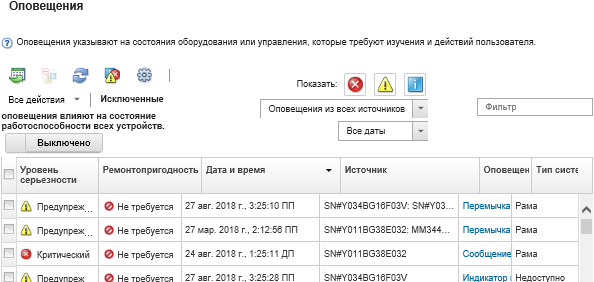
Просмотр оповещений для конкретного устройства:
На панели меню XClarity Administrator нажмите Оборудование и выберите тип устройства. Откроется страница с табличным представлением всех управляемых устройств этого типа. Например, нажмите , чтобы открыть страницу Серверы.
Выберите конкретное устройство, чтобы открыть страницу «Сводка» для этого устройства.
В разделе «Статус и работоспособность» нажмите Оповещения, чтобы вывести список всех оповещений, связанных с этим устройством.
Прим.В столбце «Ремонтопригодность» может отображаться
Недоступно
:Если оповещение для устройства возникло до того, как XClarity Administrator начал им управлять.
Если журнала событий был усечен и событие, связанное с этим оповещением, теперь отсутствует в журнале событий.
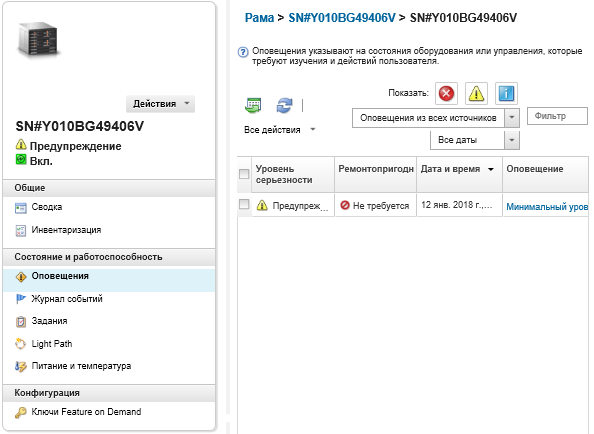
Результаты
- Обновить список оповещений, нажав значок Обновить (
 ).СоветПри обнаружении новых оповещений журнала оповещений обновляется автоматически каждые 30 секунд.
).СоветПри обнаружении новых оповещений журнала оповещений обновляется автоматически каждые 30 секунд. - Просмотреть сведения о конкретном оповещении (в том числе объяснение и действия пользователя) и об устройстве — источнике оповещения (например, универсальном уникальном идентификаторе), щелкнув ссылку в столбце Оповещения. Откроется диалоговое окно с информацией о свойствах оповещения и подробными сведениями.Прим.Если объяснение и действия восстановления для оповещения отсутствуют на вкладке
Сведения, перейдите в раздел Документация по Lenovo Flex System в Интернете и выполните поиск идентификатора оповещения (например, FQXHMSE0004G). На этом веб-сайте всегда представлена актуальная информация. - По умолчанию исключенные оповещения не влияют на состояние работоспособности управляемых устройств. Исключенным оповещениям можно разрешить влиять на состояние работоспособности управляемых устройств на странице «Оповещения», переведя переключатель Исключенные оповещения влияют на состояние работоспособности всех устройств во включенное состояние.
- Можно задать пороговые значения для создания оповещений и событий, если определенные значения (например, срок службы твердотельного диска на сервере ThinkSystem или ThinkServer) превышают уровень предупреждения или критический уровень (см. раздел Установка пороговых значений для создания оповещений и событий).
- Экспортировать журнал оповещений, нажав значок Экспортировать как CSV-файл (
 ).Прим.Для меток времени в экспортированном журнале используется местное время, указанное веб-браузером.
).Прим.Для меток времени в экспортированном журнале используется местное время, указанное веб-браузером. - Исключить определенные оповещения для всех страниц, на которых они отображаются (см. раздел Исключение оповещений).
- Сузить список оповещений, отображаемых на текущей странице:
- Показать или скрыть оповещений определенной серьезности, щелкнув следующие значки:
- Значок Критические оповещения (
 )
) - Значок Оповещения о предупреждениях (
 )
) - Значок Информационные оповещения (
 )
)
- Значок Критические оповещения (
- Показывать только оповещения из конкретных источников. Можно выбрать один вариантов в раскрывающемся списке:
- Оповещения из всех источников
- События, связанные с оборудованием
- События управления
- События центра обслуживания
- Обслуживаемые клиентом события
- Необслуживаемые события
- Показывать только оповещения с определенной датой и временем. Можно выбрать один вариантов в раскрывающемся списке:
- Все даты
- За предыдущие два часа
- За предыдущие 24 часа
- За прошлую неделю
- За прошлый месяц
- Показывать только оповещения, содержащие определенный текст, введенный в поле Фильтр.
- Упорядочить оповещения, щелкнув заголовок столбца.
- Показать или скрыть оповещений определенной серьезности, щелкнув следующие значки: